- No category
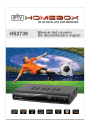
advertisement

Tabla de contenidos
Instrucciones de seguridad importantes…….......................................................1
Panel frontal y posterior Ilustració n .................................. ............................... 2
Control Remoto… .............................................................................................4
Conexiones................................................................. .................................... 5 instalació n rá pida........................................................... ............................... 6
DTV Operació n.......................................................... ............................... ..... 9
Multimedia................................................................................ .......................17
PVR....................................................................................................... ..........19
Solució n de problemas............................................................................ ........ 22
Especificaciones......................................................................................... .... 23
Instrucciones de seguridad importantes
*Advertencia: Para reducir el riesgo de descarga elé ctrica, no quite la cubierta o en la espalda. No hay piezas que el usuario pueda reparar. Solicite las reparaciones al personal cualificado.
*Advertencia: Para evitar riesgos de incendio o descarga elé ctrica, no exponga la unidad a la lluvia ni a la humedad.
* No exponga el adaptador y Set top box al agua (goteo o salpicadura), ni a objetos con líquido, como un jarró n, debe colocarse en la unidad.
* Mantenga el Descodificador de la luz solar directa y de fuentes de calor, como radiadores o estufas.
* No bloquee las aberturas de ventilació n. Las ranuras y aberturas de la unidad para la ventilació n. Las aberturas no deben bloquearse nunca al colocar el cuadro de la parte superior, situado en un cojín, un sofá u otra superficie similar.
* No coloque la caja superior, situado en carro, soporte, trípode, soporte o mesa.
La unidad podría caerse y provocar posibles dañ os o lesiones.
* Utilice só lo el adaptador de CA incluido con decodific ador. El uso de cualquier otro adaptador anulará la garantía.
* Desconecte la alimentació n de la toma cuando la unidad no está en uso.
* Se debe prestar atenció n a los aspectos ambientales de la eliminació n de la bateria.
* ADVERTENCIA: La batería (batería o baterías o paquete de baterías) no debe exponerse a calor excesivo como el del sol, fuego o similares.
*ADVERTENCIA: Presió n acú stica excesiva de los auriculares o audífonos puede causar pé rdida de la audició n.
*ADVERTENCiA: Use só lo adaptadores/accesorios especificados proporcionadas por el fabricante, el decodificador está suministrada por el adaptador de CA, el adaptador de CA se utiliza como dispositivo de desconexió n, el dispositivo de desconexió n debe ser accesible fá cilmente.
Precaució n: Existe riesgo de explosió n si la batería se sustituye de forma incorrecta, reemplazado ú nicamente por el mismo tipo o equivalente (batería de litio)
El símbolo indica que voltaje peligroso que puede constituir un riesgo de descarga eléctrica están presentes dentro de esta unidad
.
.
El símbolo indica que hay importantes instrucciones de operació n y mantenimiento en la literatura que acompañ a a esta unidad .
1
El dispositivo de memoria USB, deberá tener enchufe en la unidad directamente. Cable de extensió n USB no se debe utilizar para evitar fracaso de la transferencia de datos y la interferencia causada.
Esta marca indica que este producto no debe desecharse con otros residuos domésticos en toda la UE. Para evitar los posibles daños al medio ambiente oa la salud humana que representa la eliminación incontrolada de residuos, reciclar correctamente para promover la reutilización sostenible de recursos materiales.
Para devolver su dispositivo usado, utilice los sistemas de devolució n y recogida o pó ngase en contacto con el establecimiento donde se adquirió el producto.
Ellos pueden tomar este producto para el reciclado seguro ambiental. .
Panel frontal y posterior Ilustració n
1. P a n e l fr o n t a l
1.PANTALLA LED: Se utiliza para mostrar la hora o la informació n del canal.
2.SENSOR DE CONTROL DE L REMOTE: Se utiliza para recibir la señ al del mando a distancia.
3.USB JACK: Se utiliza para conectar un dispositivo externo USB 2.0.
4.Standby INDICADOR: Se utiliza para mostrar visualmente el estado de energía de la STB.
5. CH + / -: Permite seleccionar el canal anterior / sin utilizar el mando a distancia.
6. ESPERA: Se utiliza para cambiar el decodificador de encendido o de espera.
2
2. Panel trasero
1. LNB IN: Este conector conecta la LNB al recibir la señ al.
2. LOOP OUT: Este conector pasará por alto la señ al de RF en el televisor o en otro sistema de vídeo.
3. SPDIF: Este conector se conecta a una toma coaxial de su sistema de sonido envolvente.
4. JACK USB: Se utiliza para conectar un dispositivo externo USB 2.0.
5. HDMI OUT: Este conector se conecta a HDMI en el dispositivo.
6. CVBS: Esta señ al de vídeo compuesto Salidas de socket.
7. Y / Pb / Pr: Estas tomas se conectan a los terminales de entr ada de componentes de TV.
8. AUDIO L / R: Este conector emite adaptador analó gico de audio L / R.
9. DC IN 12V: Se utiliza para conectar el adaptador de 12 V DC.
10. RS232: Conecte con el puerto serial de la PC para la actualizació n de software.
3
Control Remoto
1. MUTE: Silencia o restaura la salida de audio.
2. STANDBY: Encienda el producto o en espera .
3. COLOUR BUTTONS: Operate different function in
TEXT screen.
4. TEXT: Muestra la informació n del teletexto.
5. ZOOM: Acercar o alejar la pantalla.
6. SUBTITLE: Selecciona Idioma de subtítulos.
7. AUDIO: Selecciona un idioma de audio o el modo de audio.
8. REC: Se utiliza para grabar el programa.
9.
: Detiene la reproducció n de medios.
10.
: Inicia o reanuda la reproducció n de contenido multimedia
Hace una pausa en la reproducció n de medios.
11.
: : Busca hacia atrá s durante la reproducció n de medios.
12.
: Busca hacia delante durante la reproducció n de medios.
13.
: Salta a la pista anterior durante la reproducció n de medios de comunicació n y se salta al canal anterior durante la reproducció n de DTV.
14.
: Salta a la siguiente pista durante la reproducció n de medios de comunicació n y se salta al siguiente canal durante la reproducció n de DTV.
15. MENU: Activa el menú principal.
16. FAVOURITE: Activa Favorito Menú ..
17. UP / DOWN: Permite navegar por los menú s.
Selecciona el canal siguiente o anterior .
18. RIGHT / LEFT: Permite navegar por los menú s. Aumenta o disminuye el volumen.
19. OK: Confirma una entrada o selecció n.
Muestra la lista de canales.
20. LIST: Se utiliza para mostrar la lista de programas de grabació n en la de disco actual.
21. EXIT: Sale del menú o vuelve al menú anterior actual .
22. EPG: (Electronic Program Guide) Activa la guía de programas en.
23. INFO: Muestra la informació n del canal adicional .
24. MEDIA: Selecciona el tiempo de reproducció n de medios de comunicació n.
25. VOL(+/-):Aumenta o disminuye el volumen.
26. PAGE(+/-):Selecciona la pá gina siguiente o anterior.
27. 0-9 (Numeric Buttons): Selecciona la pá gina siguiente o anterior .
28. RECALL: Se utiliza para cambiar entre los dos ú ltimos canales vistos .
29. TV/RADIO: Cambia de la funció n de TV a la funció n de radi o y de la radio a la televisió n.
4
Conexiones
Precaucion:
Asegú rese de revisar la especificació n de voltaje de la toma de corriente es la misma calificació n con el receptor. Para evitar el riesgo de descarga elé ctrica, no abra la tapa o la parte posterior del receptor.
Nota:
Al conectar el receptor a otro equipo, por ejemplo, TV, VCR y amplificador, asegú rese de consultar el manual de usuario correspondiente para la instrucció n. Ademá s, asegú rese de desconectar todos los equipos de la red elé ctrica antes de la conexió n.
5
Instalacion Rapida
(1) Desconecte el decodificador y la televisió n.
(2) Conecte la antena a la entrada RF de la caja con cable coaxial.
(3) Conecte la salida de audio del puerto y de vídeo Puerto de salida en la caja para el audio en el puerto y en el puerto de vídeo en la televisió n, respectivamente, utilizando cables de audio / vídeo.
(4) Enchufe y encienda el decodificador y la televisió n .
Configuració n de idioma
(1) Pulse <Menú > para entrar e n la pá gina del menú principal Pulse
<Izquierda/Derecha> para cambiar a la pá gina de configuració n del sistema.
(2) Pulse <Up / Down> para seleccionar Idioma y, a continuació n, pulse <OK> para entrar en el
Pá gina Idioma.
(3) <Arriba/Abajo> para seleccionar el idioma del menú OSD / Audio Language /
Subtítulo
Opció n Idioma.
(4) Pulse <Izquierda/Derecha> para seleccionar el idioma del menú OSD / Audio
Language / Subtítulo idioma
(5) Pulse <Exit> para guardar la configuració n que acaba de realizar .
Escaneo Programa saté lite Configuració n
En la pá gina de instalació n, seleccione Configuració n saté lite y pulse <OK>.
En la pá gina que aparece, puede utilizar los botones <Izquierda/Derecha> para cambiar el modo, y establecer los pará metros de saté lites propios.
(1) <Arriba/Abajo> para seleccionar entre saté lites.
(2) Pulse <OK> para confirmar la selecció n del saté lite seleccionado actualmente.
(3) Pulse <Derecha> para ir a la pá gina de configuració n de pará metros vía saté lite.
(4) Pulse <Rojo> para entra r en la pá gina Administrador de SAT / TP.
(5) Pulse <Verde> para entrar en la pá gina del SAT de exploració n automá tica.
(6) postion Prensa <Amarillo> Goto cuando el motor es Diseqc1.2/USALS.
6
Aviso: Ajuste Motor: Cambiar el foco a los elementos del motor, cambie a
Disqc1.2/USALS, <OK> introduzca setting Motor, despué s Disqc1.2/USALS conjunto, debe presionar tienda guardarlo ajuste Unicable:. Como ajuste de
Motor.
La exploració n de canales
1. Escaneo Automá tico de Satelite
Con la funció n Auto Scan SAT, se puede realizar la exploració n TV -canal en uno o má s saté lites. Antes de continuar, es necesario asegurarse de que todos los pará metros de las conexiones por saté lite se han establecido correctamente.
Para el ajuste de pará metros vía saté lite para un modo de conexió n dedicada.
(1) Despué s de que el ajuste de pará metros vía saté lite, <VERDE>. Aparecerá la pá gina de Auto Sat Scan.
(2) <Arriba/Abajo> para seleccionar el Programa para establecer el tipo de programa que desea analizar. El tipo de programa tiene dos opciones, libre solamente y todos.
(3) <Arriba/Abajo> para seleccionar el modo de NIT. Buscar y agregar nuevos grupos té cnicos haciendo referencia a la tabla NIT saté lite y explorar los canales de programas de todo el TP.
(4) Si su intenció n es escanear un saté lite específico, es necesario especificar en primer lugar.
(5) <Arriba/Abajo> botones para seleccionar el modo de escaneo. Las opciones aquí incluyen:
Modo predeterminado TP: Analizar só lo los canales de Tps preestablecido, y no va a tratar de añ adir un nuevo TP.
Un modo de TP: Buscar y agregar un TP haciendo referencia a la tabla NIT saté lite y explorar los canales de programa de la TP .
Modo Ciego: Bú squeda automá tica de TPS en la gama de FI, y escanear el canales de televisió n formulario disponible el Tps encontrado.
(6) <Arriba/Abajo> para confirmar su Scan Select. Aquí, usted puede optar por aplicar el aná lisis en uno o má s saté lites para escanear.
(7) Pulse el botó n <Verde>. Iniciar escaneo
2. Exploració n manual
Esta funció n le proporciona una forma de escanear los canales de los grupos té cnicos especificados por sus propios ajustes personalizados, como
Frecuencia, Symbol Rate, Polaridad, NIT, y el Programa. Antes de continuar, es necesario asegurarse de que todos los pará metros para las conexiones por saté lite se han establecido correctamente. Para el ajuste de pará metros para un modo de conexió n dedicada.
7
(1) Despué s de que el ajuste de pará metros, pulse <Aceptar>. La pá gina de la exploració n manual estará abierta.
(2) Pulse <OK> y seleccione el saté lite deseado desde la lista de saté lites.
(3) El uso de los <0 ~ 9> para ajustar la frecuencia deseada y la velocidad de símbolo, rango de 0 a 65535.
(4) Uso de los botones <Left/ Right> establecer Poilarity, NIT, Tipo de programa.
(5) Despué s de terminar los ajustes mencionados anteriormente, <VERDE>.
Entonces, la exploració n manual se iniciará .
3. Bú squeda por Saté lite
Esta funció n le proporciona una manera de asegurarse de que si la antena parabó lica esté correctamente colocado y dirigió a su base de saté lite deseado en el nivel de la señ al del TP preestablecido. Antes de continuar, es necesario asegurarse de que todos los pará metros de la conexió n por saté lite se han establecido correctamente. Para el ajuste de los pará metros de un dedicado modo de conexió n.
(1) Despué s de terminar el ajuste de los pará metros de saté lite, seleccione el saté lite Buscar y pulse
<OK> en la pá gina de instalació n. Esto abrirá la pá gina de bú squeda de saté l ite.
(2) Pulse <OK> y seleccione el saté lite deseado desde la lista de saté lites.
(3) Con <izquierda / derecha> para establecer el valor de TP.
(4) Conjunto de los pitidos a ON u OFF utilizando los botones <Izquierda /
Derecha>.
)5) Ajustar y fijar la posició n y la orientació n de su antena parabó lica para que pueda obtener los valores de calidad de la fuerza de la señ al y optimizado .
Satellite/TP Administracion
Este gerente ofrece características incluyendo agregar, eliminar y editar para que pueda administrar sus saté lites y plataformas tecnoló gicas del mismo .
8
DTV Operacion
Menu Principal
Cuando su decodificador está en el poder, si pulsa el botó n Menú traerá el menú principal. En este menú , pulse el botó n <Exit> para cambiar al modo de reproducció n normal de la TV.
Canal
En el menú Canal, puede editar los canales que desea jugar en el modo de reproducció n normal. Las funciones disponibles aquí incluyen editor de TV del canal, editor de canales de radio y EPG .
TV/Radio Canal Editor
(1) Pulse <Menú > para abrir el menú principal.
(2) Seleccione el canal de elemento utilizando <Izquierda/Derecha> botones.
(3) Selecció n editor de canales de TV / Radio, el / Lista Radio TV aparecerá y le permite administrar sus programas deseados .
Presione <Favourite> botones para ajustar / cancelar TV / Canal de radio tipo favorito de Prensa
<Red/Green/Yellow/Blue> Botones para seleccionar la opció n Lista de TV Editar /
Lock / Del / Top.
1. Favorite: puede administrar y agregar su canal favorito en ocho grupos predefinidos, que son Mú sica / Deportes / Compras / Trá fico / Movie /
Noticias / Fav1/Fav2.
(1) Pulse <Favorito> para resaltar la lista de favoritos.
(2) Pulse <Arriba / Abajo> para seleccionar el canal deseado.
(3) Pulse <izquierda / derecha> para seleccionar la lista de favoritos que desee.
(4) Pulse <OK> para añ adir el canal a la lista seleccionada.
(5) Pulse <Salir> para guardar la lista.
(6) Pulse <OK> para confirmar la operació n de guardar, o <Salir> para cancelarlo.
Si desea agregar má s canales a las listas de favoritos, por favor, repita los pasos (4) ~ (6).
9
2. Editar
(1) Pulse <Red> Editar TV / Radio nombre del canal.
(2) Pulse <Green> para mover TV / Radio canal postion en la lista
(3) Pulse <Yellow> para ordenar TV / Canal de radio en la lista
(4) Presione <Green> para activar / cancelar TV / Lista de Radio estado de salto, entonces usted no puede encontrar en la lista de la lista, excepto saltar .
3.Lock: <VERDE> para activar / cancelar el estado de bloqueo lista t v / radio.
4.Del: Prensa <Amarillo> para ajustar / cancelar la lista de tv / radio del estado, al salir de la lista de TV / Radio edit, el resultado será guardado.
5.top: <AZUL> para activar / cancelar el estado de bloqueo lista tv / radio .
Guia
La pá gina de la guía, tambié n conocida como EPG (Electronic Program Guide), que proporciona no só lo la guía de programas y la informació n del programa, sino tambié n la funció n para que usted haga una cita para ver y programar la grabació n de programas.
1.
Lista de servicios: you can select channels to view the EPG information.
2.
Lista de eventos: se mostrará n los eventos programados para el canal que aparece en la Guía.
3.
Libro Evento: usted puede programar su deseada Incluso allí para ver o grabarlo.
4. Informació n sobre eventos: puede seleccionar una aú n hay que comprobar su introducció n.
(1) Seleccione el evento que desea ver.
(2) Pulse <OK> para mostrar los detalles sobre el evento.
(3) Pulse <Av up/Page Down> para desplazarse a los detalles.
(4) Pulse el botó n <Amarillo> para entrar en la pá gina Temporizador de anticipacion para programar el evento. Para obtener má s informació n acerca de
Timer Avance.
Multimedia
En el menú Multimedia, puede reproducir sus archivos multimedia, Para má s detalles, por favor refié rase a las secciones con respecto a MM y PVR .
Configuració n de la red
La unidad puede soportar la red por cable y red inalá mbrica y el W ireless
Red se inserta en el interior .
10
(1) Red alá mbrica
Si desea utilizar la red por cable, entras en el menú principal para configurar la interfaz de red en la red por cable, y hay dos modos.
[AUTO], se obtendrá automá ticamente la direcció n IP para conectarse.
[Manual], es necesario introducir manualmente la direcció n IP, direcció n d e má scara de red, direcció n de puerta de enlace y la direcció n DNS.
(2) de la red inalá mbrica
Si desea utilizar la red inalá mbrica, primero entra en el menú principal para configurar la interfaz de red en la red inalá mbrica y seleccionar el elemento de red inalá mbrica y pulse el botó n OK para obtener el punto caliente. Si usted puede conseguir cualquier punto caliente, por favor trate de presionar el botó n ROJO para actualizarlo. Usted selecciona un punto caliente y pulsa el botó n AZUL para conectarlo, est a conexió n es buena cuando los verdaderos indicadores en este artículo.
Configuració n del sistema
En el menú de Configuració n del sistema, puede cambiar los pará metros del sistema y configurar el decodificador.
(1) Pulse <Menú > botó n para abrir el menú principal.
(2) Selecció n de configuració n del sistema utilizando <Izquierda / Derecha> botones.
(3) <Arriba/Abajo> para seleccionar el submenú deseado, donde las opciones son Idioma, OSD Style, Time, el programa de instalació n de TV, Adv Ti mer, control parental, actualizació n y copia de seguridad, y la configuració n de fá brica.
(4) Pulse <OK> para entrar en el submenú seleccionado .
Lenguaje
En el menú de Lanuage, puede cambiar OSD lanuage / idioma de audio
(imprescindible programa de TV compatible con el idioma de audio mulit) / idioma de los subtítulos (apoyo a los programas de televisió n mulit languae subtítulos).
Estilo OSD puede configurar las opciones de visualizació n en pantalla, incluyendo la transparencia y el tiempo de visualizació n de la bandera .
Tiempo
1. GMT Ajuste: Activació n / desactivació n de la funció n GMT determina si o no su set-top box Refresca la hora del sistema de acuerdo con el campo de hora PTS (Program Transport Stream) del programa en curso.
2.Zona de Horario: usted puede configurar su zona horaria para que muestre la hora local.
3.
Establecer fecha: se puede establecer la fecha del sistema aquí. cuando el
GMT está desactivada.
4.
Ajuste de la hora: Puede establecer la hora del sistema aquí. cuando el
GMT está desactivada.
5.
Tiempo en reposo: Puede establecer la cantidad má xima de tiempo que su decodificador pasa en modo de suspensió n. En el modo de suspensió n, caja suspenderá todas las salidas, incluyendo audio y vídeo.
11
Instalació n de TV
En el submenú de configuració n de TV, puede seleccionar el modo de salida de TV..
1.
Formato TV: usted puede seleccionar el formato de TV para sus programas de televisió n. Esta funció n es compatible con
4: 3LB, 4: 3 PS, 1 6:09 LB, un nd 1 06:09 FIT .
2.
Modo TV: se puede seleccionar el modo de TV para su TV muestre alguna de las opciones, incluyendo PA L a NTSC nd. Sin embargo, usted tiene que asegurarse de que su televisor es comp atible con el modo seleccionado.
3.
Salida de vídeo: se puede establecer el formato de salida de vídeo.
(1) Esta funció n es compatible con formatos como SCART (CVBS), SCART
(RGB) y H DMI.
(2) Antes de conectar las salidas de vídeo de su sintonizador externo a las entradas de vídeo de su televisor, asegú rese de que las entradas y s alidas son consistentes con su ajuste realizado aquí.
(3) El ajuste predeterminado de salida de vídeo es Scart (CVBS) si no hay una conexió n HDMI entre el cuadro y la televisió n, de lo contrario, la co nfiguració n predeterminada es HDMI.
4.
Resolució n TV: se puede establecer la resolució n de la salida de vídeo .
5. Salida de audio digital: se puede establecer el formato de la salida de audio digital.
(1) Las opciones disponibles aquí son LPCM y RAW .
(2) El valor por defecto de salida de audio digital es LPC M..
6.
Encendido sobre: Al establecer esta opció n a la TV o al menú , usted puede configurar su casilla para ver la televisió n o en el menú principal la pró xima vez que se encienda.
7. Apagado automá tico: se puede establecer el tiempo durante el que su decodificador esperará la señ al del mando a distancia antes de que entre en modo de suspensió n de forma automá tica. El temporizador comenzará a contar a la vez cuando no hay operació n del mando a distancia. Cuando el tiempo se agota, el decodificador pasará a modo de espera.
8.
Brillo TV: se puede ajustar el brillo de la pantalla, donde mayor es el valor má s alto es el brillo.
9.
Contraste TV: se puede ajustar el contraste de la pantalla, donde el mayor sea el valor mayor será el contraste.
10.
TV Saturació n: usted puede ajustar la saturació n de la pantalla, donde mayor es el valor má s alto es el de saturació n.
Avance de Hora
Con esta funció n se puede programar hasta 10 eventos. Los temporizadores de eventos pueden activar o grabar un canal específico para la cantidad de tiempo que ha establecido..
12
1.Add Evento: puede programar un evento aquí.
2.Edit Evento: puede editar los eventos existentes aquí.
3.Delete Evento: se puede eliminar un evento existente.
Evento 4.Activate
Cuando es hora de un evento para empezar, un temporizador de programació n caducará , y se activará el evento relativo.
(1) cambiar entre los canales en el mismo TP. Si los canales que cambian a lo que no está en el mismo TP, se activará un mensaje solicitá ndole si desea detener el evento.
(2) Cuando el evento llega a su momento final, se le notificará mediante la activació n de un mensaje de finalizació n del evento.
Control de los padres
En el submenú de Control Parental, se puede establecer el canal y cerraduras de censura, y cambiar la contra señ a (valor inicial: 0000) aquí.
1.
Bloqueo de menú : se puede establecer el bloqueo del menú de encendido / apagado.
2.
Bloqueo de canales
Bloqueo de canales: puede establecer el bloqueo del canal ON / OFF .
3.
Lock Censura:
se puede establecer la calificació n para la funció n de bloqueo de la censura.
(1) El programa viene con su informació n de clasificació n. Si la calificació n es superior a la que usted hizo aquí, la pantalla del televisor só lo le mostrará un mensaje de bloqueo censura, en lugar de reproducir el programa.
(2) Si esta funció n está configurada como total del bloque, se bloqueará n todos los programas. En este caso, la pantalla del televisor só lo se mostrará un mensaje de notificació n al bloqueo censura ha bloque ado el programa.
4.Cambio de Contraseñ a usted puede cambiar su contraseñ a aquí.
Despué s de restaurar los valores de fá brica, esta funció n se establece en
NO, y la contraseñ a será 0000 de nuevo.
Actualizació n y copia de seguridad
En el submenú de actualizació n y copia de seguridad, puede optar por actualizar sus set-top de aplicaciones de software caja. O lea software y base de datos desde un sintonizador externo.
.
13
1.USB Actualizacion usted puede actualizar sus set -top de aplicaciones de software caja con dispositivos USB.
(1) Entre en la pá gina de actualizació n.
(2) Seleccione el directorio.
(3) Mueve el foco a la lista de archivos.
(4) Seleccione el archivo de actualizació n (*. Ssu).
(5) Pulse el botó n <OK > para iniciar la actualizació n.
2. Imagen de copia de seguridad: usted puede copia de seguridad de su set top de aplicaciones de software cuadro a su
Dispositivo USB.
Configuracion de Fabrica puede restaurar la configuració n por defecto el valor de fá brica de la caja de conexió n.
Todos los cambios se han hecho será n sustituidos por sus valores por defecto, y los datos del canal será n claras.
Otros
Puede acceder aquí a algunas funciones auxiliares, incluyendo Youtube .
Youtube: usted puede ver el video de Youtube cuando se conecta a Internet.
Calendario
Calculadora
Juegos
Puede comprobar el día, mes y añ o.
Usted puede hacer algunos cá lculos aquí. con el
<0-9> teclas que se pueden i ntroducir los nú meros directamente.
Actualmente hay tres juegos disponibles, que son Boxman, Tetris y Gobang.
Tiempo se puede conocer el clima de la ciudad que haya seleccionado al internet connect .
Youtube
OTT TV
RSS
Puede ver video de Youtube cuando se conecte a Internet.
canal conexion IPTV a travé s de internet .
Familia RSS de formatos de fuentes web utilizada para publicar el trabajo se actualiza con frecuencia.
14
Reproducció n
Usted puede seleccionar para ver la televisió n o escuchar la radio en el modo de reproducció n normal. Desde ver la televisió n y escuchar la radio en el modo de reproducció n normal son idé nticos en sus formas de operar, en este apartado nos centraremos en la forma de ver la televisió n.
En el modo de reproducció n normal, pulse <TV/RADIO> para cambiar entre los programas de televisió n y de radio.
Informació n del Programa
El Banner proporciona la informació n del programa que incluye el nú mero del canal, nombre del programa, la lista de favoritos, la fecha y la hora, evento anterior / siguiente, el estado de bloqueo, el estado d e lucha, subtítulos y teletexto.
Cambio al canal
Puede pulsar <Up/Down/Ch+/Ch -> o introducir un nú mero de canal para cambiar de canal.
Retirada
Puede pulsar el botó n Recall para cambiar directamente al canal visto previamente.
Lista Ok
En el modo de reproducción normal. Pulsa <OK>, puede entrar en la lista ok. A través de esta lista, se puede comprobar, cambiar y buscar entre los programas.
Volumen Ajuste
Usted no sólo puede ajustar el volumen, sino tambié n silenciarlo. En el modo de silencio, cualquier intento de ajustar el volumen, se cancelará el mudo.
1.Pulse <Vol-/ Vol + / izquierda / derecha> para ajustar el volumen.
2.Pulse <Silencio> Para activar el sistema.
15
Pausa
Puede poner en pausa la reproducció n, pulse <Yellow/Pause> para pausar la reproducció n.
Aviso:
En estado de pausa, puede pulsar cualquier botó n para reanudar la reproducción .
Idioma de Audio
En el modo de reproducció n normal, puede presionar el botó n <Audio> para cambiar el idioma de audio y modo de sonido (LR / LL / RR). Si establece el idioma en el menú principal-> Idioma
-> Idioma del audio, el idioma será el idioma predeterminado para su canal .
Teletexto
En el modo de reproducció n normal, se puede optar por abrir el teletexto cuando usted está viendo el programa .
Subtitulo
Puede configurar y visualizar los subtítulos cuando se ve la televisió n .
Estado del canal
Esta funció n le proporciona informació n sobre el estado del canal actual.
1.No señ al:
Cuando el decodificador no recibe ninguna señ al, aparecerá un mensaje de ausencia de señ al.
Servicio 2.No
Cuando no hay un programa disponible en el canal o la base de datos, aparecerá un mensaje de no -servicio.
Servicio 3.Scrambled
No se puede ver un canal codificado sin pagar por ella,. Para saber có mo obtener el servicio, por favor pó ngase en contacto con su proveedor de servicios.
4.Channel Lock
Usted tiene que introducir la contraseñ a correcta para ver un canal cuya
Bloqueo de canales está ajustado en ON .
16
Multimedia
Película
Pelicula Thumbnail / Carpeta
En el menú principal, seleccione Multimedia> Película y pulse <OK>.
En la vista de miniaturas, las operaciones de los botones disponibles son los que siguen:
<Menú >: Esto le permite volver al menú principal.
<Rojo>: Entrar en la configuració n opció n de reproducció n de películas.
(1) Random: reproducció n aleatoria para película de encendido / apagado
(2) Repetició n: Repetició n de la reproducció n de películas para todos / apagado / una
(3) Codificar Texto: Se puede especificar la codificació n para el complemento en archivos de subtítulos.
<Verde>: Cambiar entre Miniatura y Carpeta
<Izquierda/Derecha>: Cuando el foco no está en la ba rra de funciones, que son para que usted seleccione las carpetas o archivos en el sistema de archivos. Y cuando el foco está en la barra de funciones, que son para usted para cambiar entre los sub -opció n disponible allí.
<Arriba/Abajo>: Cuando el foco no e stá en la barra de funciones, que son para que usted seleccione las carpetas o archivos en el siste ma de archivos.
Reproducir video
En Movie thumbnail o pá gina de archivo, seleccione un archivo reproducible y, a continuació n, pulse <OK>. Esto abrirá la pá gina de la película Play.
<Rojo>: ON / OFF reproducció n de la película Random
<Verde>: Interruptor Texto Encode
<Repeat>: Cambio de la opció n de reproducció n de repetició n Todos / Off /
Uno
<Goto>: Prensa <Goto>. Esto traer á una caja de entrada de tiempo .
17
Musica
Musica Thumbnail / Carpeta
En el menú principal, seleccione Mú sica Del MULTIMEDIA y pulse <OK> para entrar en el modo Carpeta de mú sica En la vista de miniaturas / carpeta, las operaciones de los botones disponibles son los que siguen:
<Menú >: Esto le permite volver al menú principal.
<Rojo>: Entrar en la configuració n o pció n de reproducció n de mú sica .
Reproducció n de mú sica
Reproducció n de mú sica de la pá gina: En Mú sica índice del album, cuando la atenció n se centra en el tema del archivo, una prensa en <OK> se abrirá la pá gina de reproducció n de mú sica.
<Rojo>: ON / OFF Random reproducció n de la película.
<Verde>: Modo de conmutació n Display.
<Amarillo>: Cambiar el modo de opció n Informació n.
<Repeat>: Opció n de reproducció n de repetició n Todos interruptor / apagado /
Un.
Foto
Foto Thumbnail / Carpeta
<Menú >: Esto le permite volver al menú principal.
<Rojo>: Ingrese photo Configuració n de opció n de reproducció n. Random: reproducció n aleatoria para foto en / off Repetir: Repite el orden de reproducció n de fotos on / off
Intervalo de tiempo: seleccione temporizador pantalla cuando el interruptor foto
Efecto: Efecto de juego de fotos on / off
<Verde>: Cambiar entre Miniatura y carpetas.
Reproducir foto
En t que la pá gina de fotos del album / carpeta, mover el foco al elemento del archivo y pulse
<OK>. Esto abrirá la pá gina de reproducció n de fotos.
<Izquierda/Derecha>: A su vez l eft / derecha el phot de juego w gallina foto.
<Verde>: Reproducir mú sica cuando la reproducció n de fot os
<Amarillo>: Vol-
<Azul>: Vol +
18
PVR
PVR Características
PVR proporciona características siguientes:
1.La ayuda de una ruta de grabació n TS.
Funció n Timeshift 2.Support.
Funciones de reproducció n del programa 3.Support incluyendo pausa, avance rá pido / retroceso
(2x, y 32x) y lenta hacia adelante / atrá s (1/2, 1/4).
Grabació n de fondo 4.Support en mismo TP.
Grabació n de programas de radio de 5.Support.
Funciones 6.Provide para formatear dispositivos ex ternos USB / SD / HD.
Formatos de archivo 7.Support: FAT32/NTFS.
Funciones 8.Provide para grabar audio, video, teletexto, subtítulos, etc .
Grabació n
Grabació n manual
En el modo de reproducció n normal, <REC> iniciar la funció n de grabació n .
Grabació n de reserva.
Usted puede planificar una grabació n reserva por ajuste de la fecha, hora y canal. Cuando llegue el momento, el sistema cambiará automá ticamente al canal y empezar a grabar. Hay dos maneras de hacer esa reserva: EPG y Advance Ti mer.
1.Advance Ti mer: Por favor, consulte 3.4.5 temporizador avance
2.EPG: Despué s de pulsar <Amarillo> en la pá gina EPG, puede planificar una grabació n reserva por ajuste de la hora y el canal, como se muestra a continuació n:
Cambio de hora
Carpeta de cambio de hora
Multimedia -> Grabadora Setting -> Timeshift (Auto / Pausa / Apagado).
Auto: el sistema entra automá ticamente en el estado en diferido cuando se entra en normal
Modo de reproducció n.
Pausa: Mientras está viendo el programa en directo en el modo de reproducció n normal, puede hacer una pausa en la reproducció n con el botó n
<Pausa>. Y luego, una vez que se restaura la reproducció n pulsando
<Reproducir> Botó n, el sistema entra en el estado de Timeshift. Los datos
Timeshift almacenados será n borrados despué s de salir de la situació n de cambio de hora.
19
Apagado: Durante una grabació n en curso, se puede habilitar el estado
Timeshift só lo pulsando <Pausa>.
Funcion de Cambio de hora
Boton
FB boton
Stop boton
Play boton
FF boton
Slow boton
Teletext boton
Subtitle boton
Mute boton
Funciones
Retroceso rápido en el modo X2/X4/X8/X16/X32
Detener la función Timeshift
Empieza a jugar
Un avance rápido en el modo X2/X4/X8/X16/X32
Avance lento en el modo x1/2/x1/4
Abra la página de configuración de teletexto
Abra la página de configuración de subtítulos
Silenciar el sistema
Lista de grabació n Pá gina
Esta pá gina mostrará todos los archivos grabados disponibles, los botones disponibles aquí se enumeran a continuació n :
Funciones de los botón verde botón amarillo botón azul
Arriba / abajo / izquierda / derecha botón
Cambiar el nombre de un archivo grabado
Formato de un dispositivo externo y establecer el tipo de dispositivo, la ranura, y la partición
Archivo grabado slected
Del archivo grabado slected
Cambia entre los canales
Botón Izquierda / derecha
Botón OK
(Seleccionar)
Cuando el foco en el tipo de dispositivo, puede cambiar entre las opciones de los dispositivos disponibles.
Cuando la atención se centra en la función B-ar> enable tecla de flecha, esto se usa para confirmar la selección con una un botón de reproducción / pausa en el modo de vista previa. botón OK
(Reproducir / Pausa) completa. botón del juego
Inicie la reproducción del archivo seleccionado en pantalla
20
<OK> Para activar la funció n de vista previa, el archivo seleccionado se reproducirá en la pequeñ a pantalla en la esquina inferior derecha.
El nombre de archivo renombrado se guardará una vez que sale de la funció n Editar.
Grabado File Play
En la pá gina Lista de registro, pulse en <Reproducir> comenzará a jugar en pantalla completa.
<Rojo>
Goto, usted puede reproducir el archivo actual desde el
Despué s de introducir una hora vá lida, el reproductor continuará la reproducció n desde el tiempo de entrada. Sin embargo, si el marco temporal que introdujo no es vá lida, el jugador se ignoran y sigue jugando .
<Verde>
Paso por el juego un archivo grabado setp. Usted puede salir de la funció n de paso y reanudar la reproducció n pulsando <Menú >
<Amarillo> Zoom + Si cambia a un archivo siguiente en el modo de zoom +, saldrá automá ticamente del modo de zoom +
Durante el modo de zoom -in, se puede desplazar el contenido de imagen con <Up/Down/Left/Right> .
<Azul> Zoom-Si se cambia al siguiente archivo en el modo de zoom, se saldrá automá ticamente del modo de zoom .
<Vol+/->
Cuando está en el modo de reproducció n, puede pulsar
<Vol+/-> o <Izquierda/Derecha> para ajustar el volumen.
<Info>
Abra la pá gina de informació n directamente. Visualizar jugando registrado infomació n archivo.
21
Solución de problemas
Problemas
Sin Imagen
Posibles Razones
No está conectado
El interruptor de encendido no esta
Que hacer
Conectar el enchufe
Encienda la alimentació n
La pantalla muestra
No conecte el cable de
Sin señ al
DVB-S
No hay sonido en el altavoz
Conecte el cable de DVB-S ajuste incorrecto
Configure correcto el parámetro
No o la conexión incorrecta Conecte el cable de audio del cable audio correctamente
Silenciar el sonido
Banda sonora incorrecta
Encienda el control de volumen correcto
Pruebe otra banda sonora
Só lo en pantalla el sonido, no hay imagen la
No o una conexión incorrecta Conecte el cable de audio con el cable AV correctamente
El programa es un programa Pulse la tecla <TV/RADIO> de radio cambiar a modo TV mando a distancia unidad no es viable
La batería se ha agotado
Cambie nueva batería
El mando a distancia no está Ajuste el modo de la en el frente derecho del panel celebración de mando a frontal o demasiado lejos de distancia y cerca del panel ella
La parada de repente la imagen o el mosaico
La señal es demasiado débil Fortalecer la señal
22
Especificaciones
artículo
sintonizador
Demodulación
Conexiones
especificació n
Rango de frecuencia
950MHz to 2150MHz
75Ohms unbalanced
Impedancia de entrada
-65 ~ -25dBm
Señal de nivel de entrada 2-45Mbps
Tasa de símbolos alimentación LNB
Demodulador
FEC
LNB IN
13/18V,Max 500mA
QPSK/8PSK
1/2,2/3,3/4,5/6,7/8,8/9,9/10
F connector
F connector
LOOP OUT
Connect to your TV component input terminals
Y / Pb / Pr
COAXIAL
HDMI
RCA,for SPDIF digital audio output
Used for data transport
RS232
Connect to an external USB 2.0 device.
potencia visualización descodificación
USB entrada consumo
Módulo decodificador resolución
Aspecto de Cambio vídeo
DC 12V
Max 18W
PAL,NTSC
720X576(PAL),720X480(NTSC),
720P,1080i
4:3(Letterbox, Pan& Scan)16:9
MPEG2 Transport [email protected]
MPEG4 AVC/H.264 HP@L4
MPEG2 Audio Layer I&II otros audio conformidad
ETSI/EN 300421 DVB-S
Right, Left, Stereo
*
Las especificaciones está n sujetas a cambios sin previo aviso
23
advertisement
* Your assessment is very important for improving the workof artificial intelligence, which forms the content of this project
Related manuals
advertisement